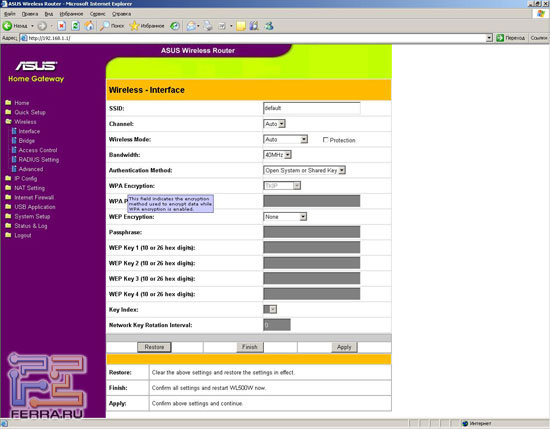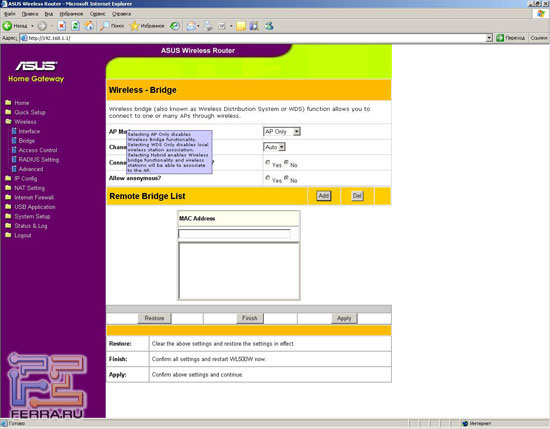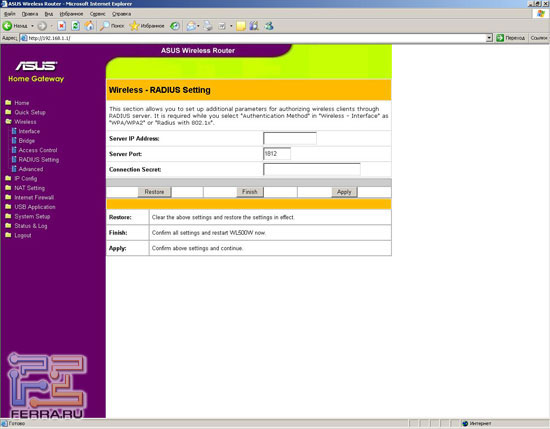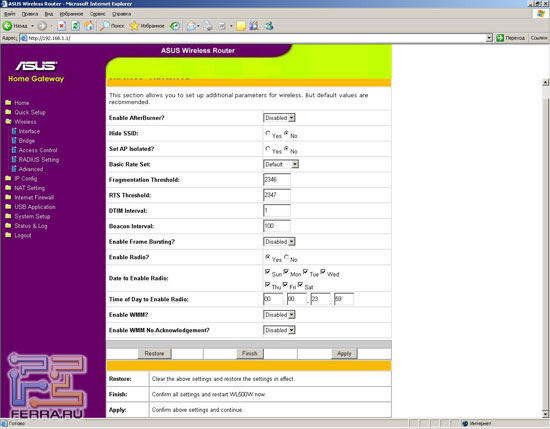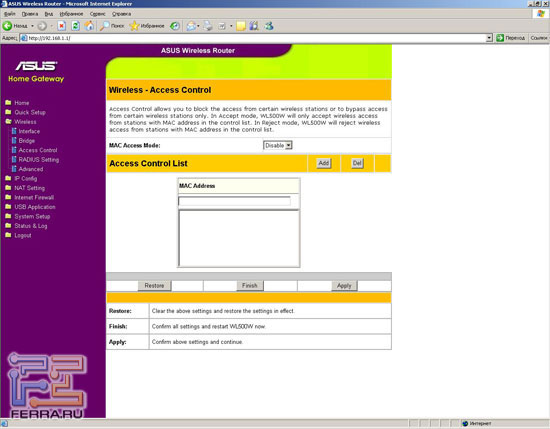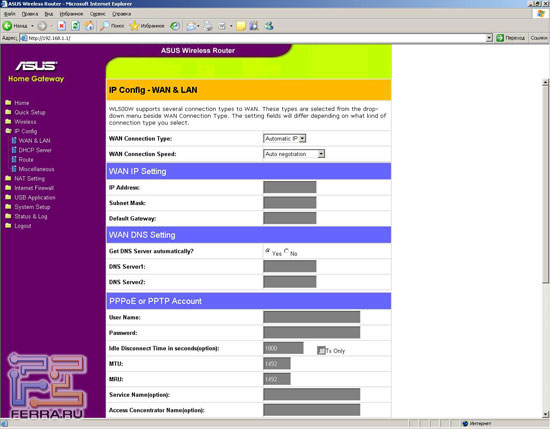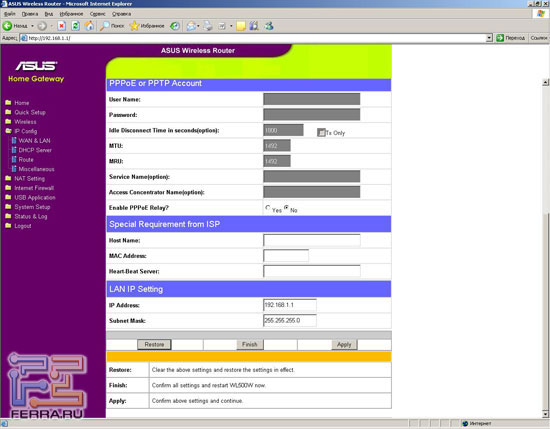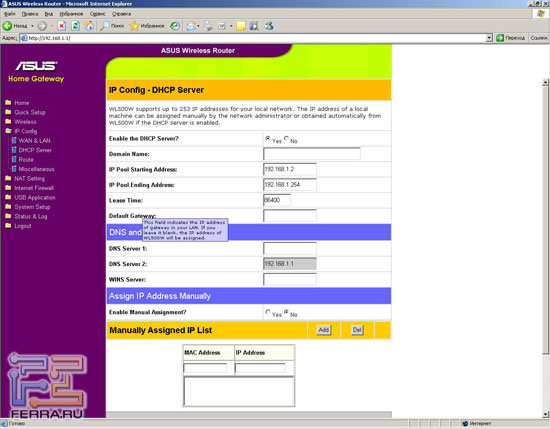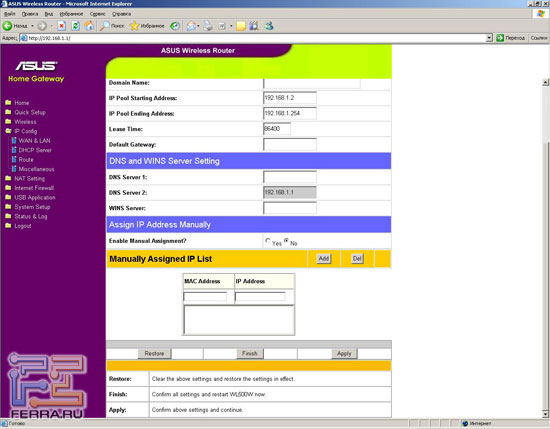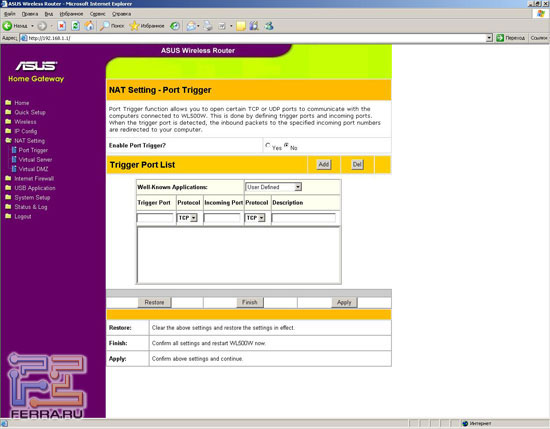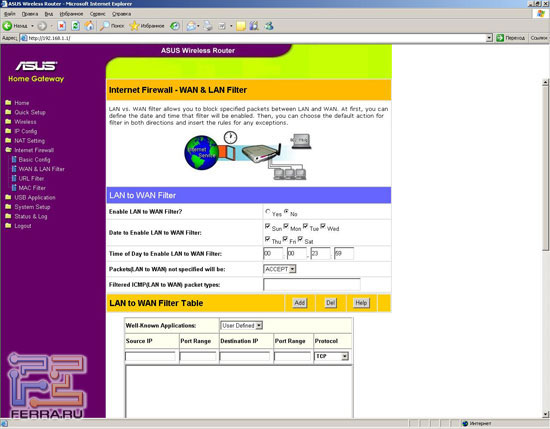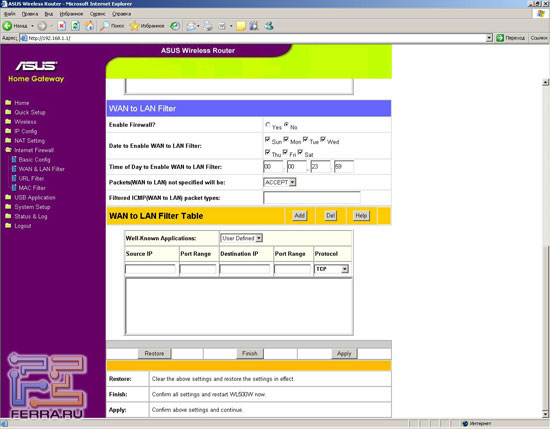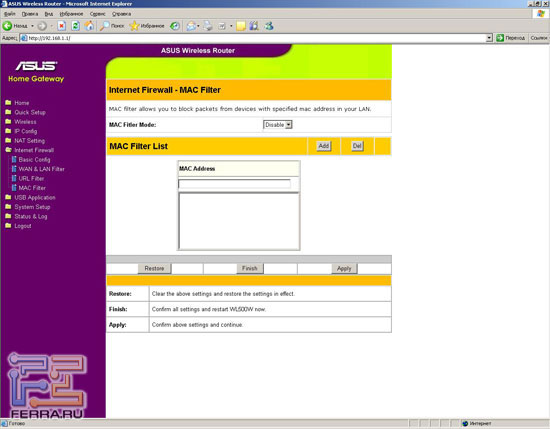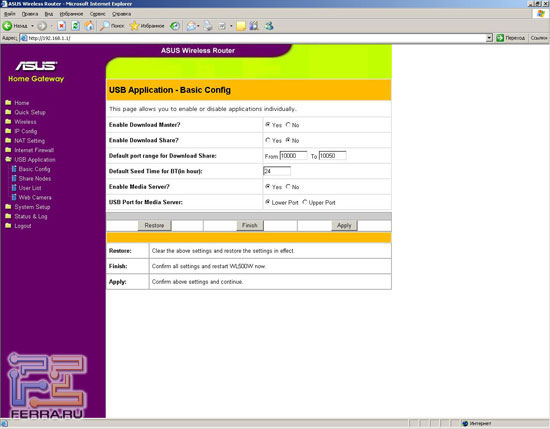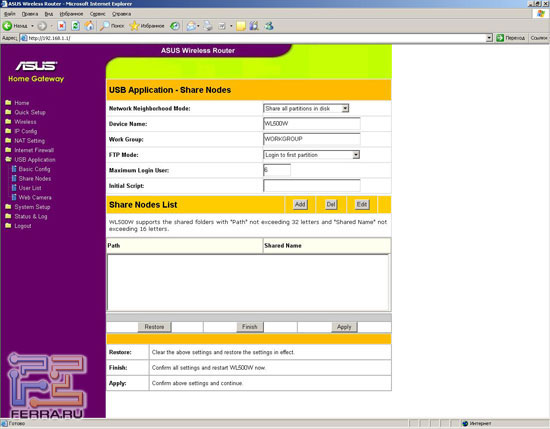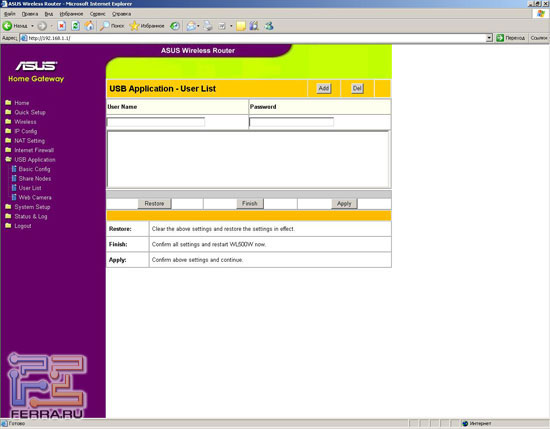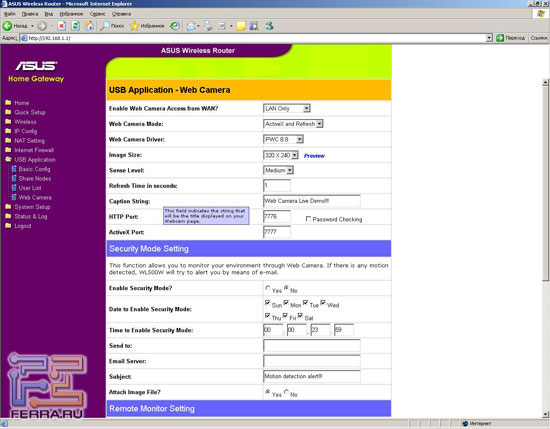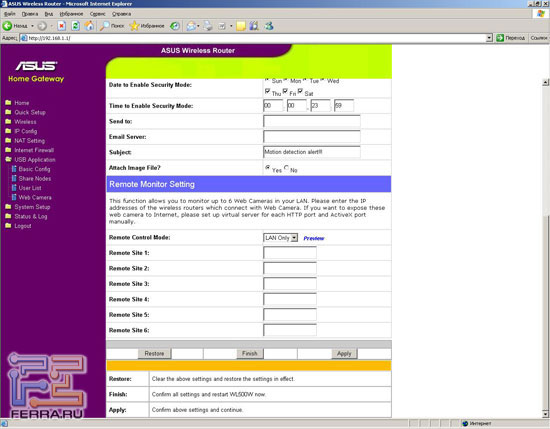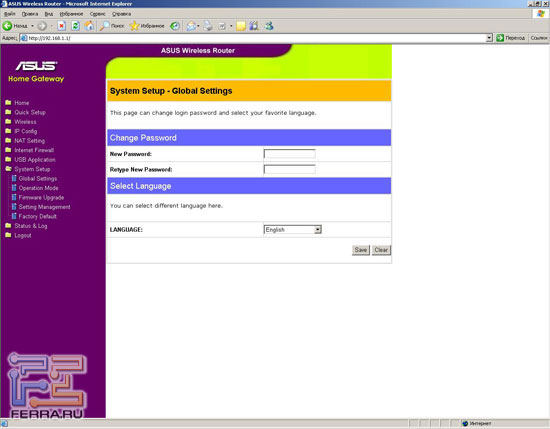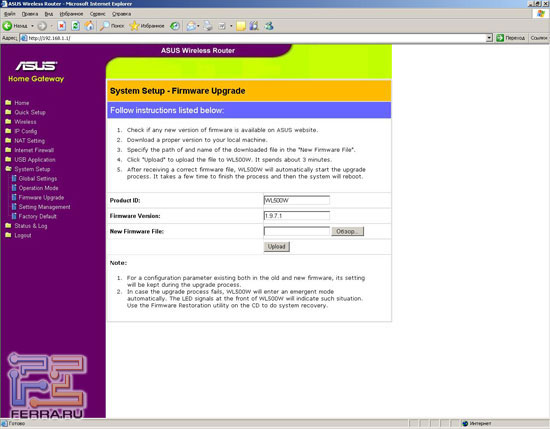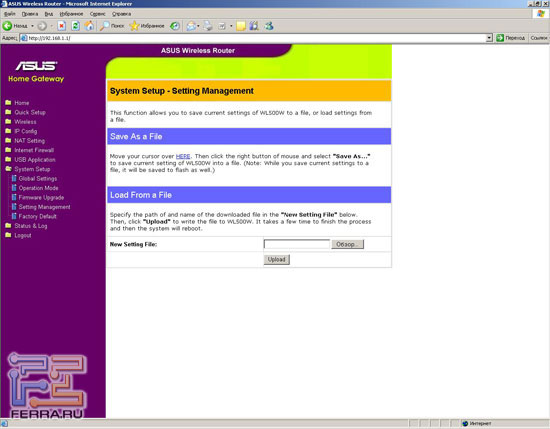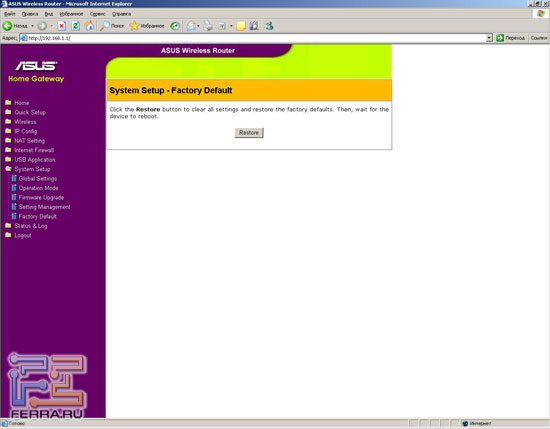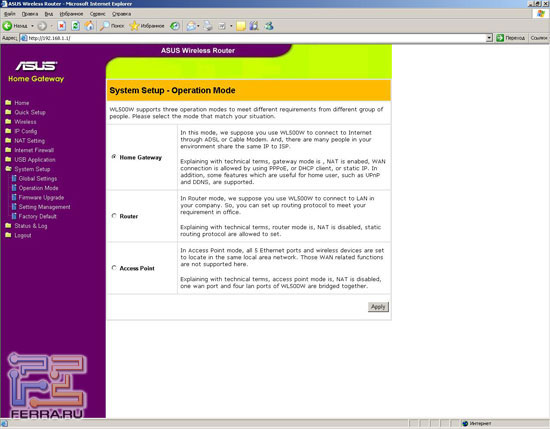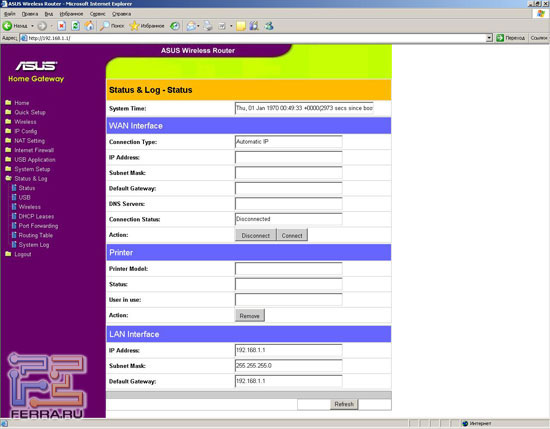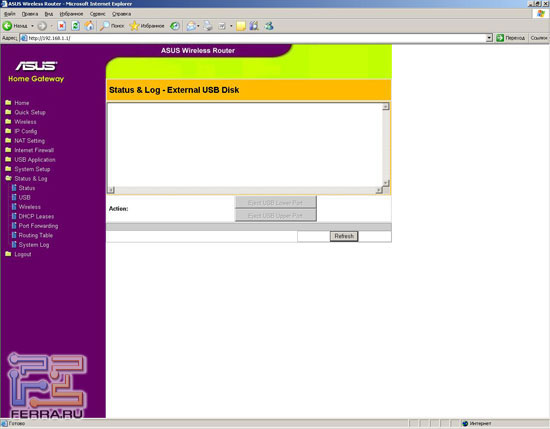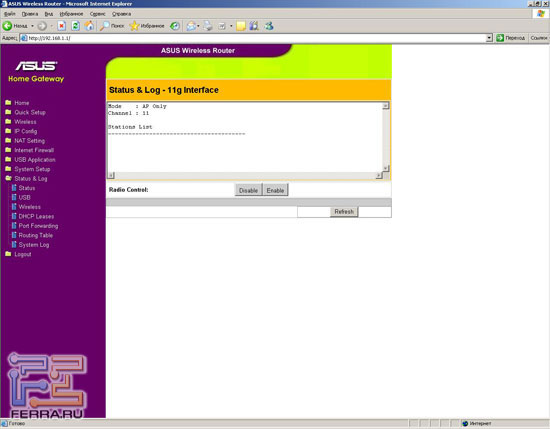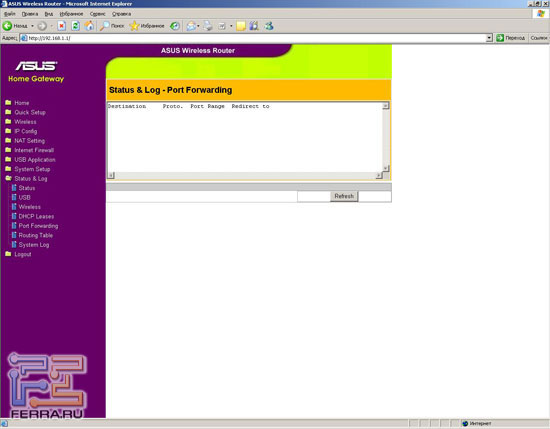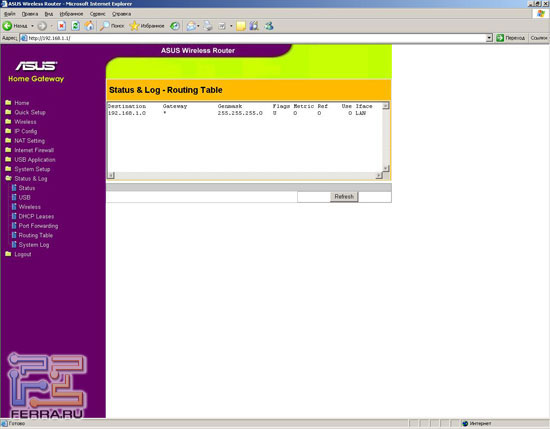Настройка и интерфейс ASUS WL-500WДля настройки ASUS WL-500W доступны два способа. Первый, стандартный, который мы привыкли видеть у всех подобных устройств, то есть через веб-интерфейс, который по умолчанию может быть вызван только из локальной сети, однако при необходимости может быть вызван и через WAN-интерфейс. Другой способ заключается в использовании специальной утилиты EZSetup. Интерфейс данного ПО достаточно прост и дружелюбен. Для того чтобы начать процесс настройки ASUS WL-500W, достаточно нажать и удерживать некоторое время соответствующую кнопку, расположенную на заднем торце корпуса беспроводного маршрутизатора. Конечно, не стоит рассчитывать на то, что EZSetup может полностью заменить настройку через веб-интерфейс. С помощью утилиты можно без проблем настройть основные параметры: подключение к Интернету, безопасность беспроводной сети, точки доступа и прочее. Для более детальных установок и тонкой настройки устройства придётся прибегнуть к веб-интерфейсу. Также стоит отметить, что после установки основных настроек EZSetup позволяет распечатать так называемую конфигурацию, которую впоследствии вы можете использовать для настройки других беспроводных участников вашей домашней сетевой инфраструктуры. Вызываем web-интерфейс…Интерфейс достаточно прост и интуитивно понятен, что вполне обычно для устройства, которое предназначено для применения дома или в малом офисе. Помимо EZSetup для упрощения настройки беспроводного маршрутизатора ASUS ещё реализовала пошаговый мастер (Quick Setup), который позволяет установить все основные настройки устройства в несколько шагов. Также стоит отметить, что ASUS пошла дальше в вопросе упрощения диалога между неподготовленным пользователем и ASUS WL-500W. Так, в веб-интерфейсе достаточно навести стрелочку мышки на нужный пункт, и сразу же вашему вниманию предстанет краткая подсказка. Для более детальной настройки придётся полазить по различным закладкам, меню и подменю. Название раздела Wireless говорит само за себя, здесь собраны настройки беспроводной сети: выбор протокола, пропускная способность, режим безопасности и другое.
Здесь же настраивается доступ по MAC-адресам. Вы можете ограничить доступ к своей сети, открыв его только для определённых устройств, MAC-адреса которых необходимо указать в этой закладке.
В закладке IP Config устанавливаются сетевые настройки нашего беспроводного маршрутизатора, задаётся IP адрес, маска подсети, DNS-адреса и прочее.
Здесь же настраиваются соединения PPTP и PPPoE.
Задаются IP-адреса для вашей локальной сети…
В закладке NAT-Settings настраивается динамическое перенаправления портов (Port Trigger). Эта возможность реализована для приложений, которые устанавливают множество соединений, но не имеют совместимости с NAT.
Настройки встроенного Firewall собраны в соответствующем разделе. В подразделе Basic Config можно настроить фильтрацию как входящего, так и исходящего трафика. Однако широких возможностей конфигурирования фильтрации ASUS WL-500W не предлагает, настройки исключительно по адресам и диапазону портов.
Подраздел MAC Filter позволяет включить фильтрацию клиентов LAN и WLAN сегментов по MAC-адресам.
В разделе USB Application собраны различные настройки, касающиеся работы подключаемых к USB-портам маршрутизатора устройств. Включение Download Master, настройка доступа к внешнему жёсткому диску, настройки подключаемой веб-камеры и прочее.
Название раздела System Setup говорит само за себя, здесь собраны различные системные опции: изменение пароля администратора, обновление прошивки, сохранение настроек в файл.
Беспроводной маршрутизатор ASUS WL-500W может работать в трёх режимах: как роутер, как точка доступа и как NAT. Стоит отметить, что если установить режим работы «как точка доступа», тогда есть возможность задействовать WAN-порт в качестве дополнительного LAN-порта и получить таким образом 5-портовый свитч.
В разделе Status & Log собрана в основном статистическая информация и информация о состоянии устройства.
Теги:
Комментарии посетителей
Комментарии отключены. С вопросами по статьям обращайтесь в форум.
|
|